Unternehmen haben jeden Tag mit vertraulichen Informationen zu tun. Auch kleine Unternehmen und Unternehmer müssen oft ihre Finanzen oder ihre Betriebsabläufe schützen. Am oberen Ende der Skala stellt die Wirtschaftsspionage eine Bedrohung für die Geschäftswelt in Höhe von 540 Milliarden Dollar dar, mit der berüchtigten Fähigkeit, große und kleine Unternehmen über Nacht zu ruinieren. Vor diesem Hintergrund ist die PDF-Verschlüsselung eine der wichtigsten Sicherheitsebenen für offizielle Dokumente.
Warum PDF-Dokumente verschlüsseln? Die einfache Antwort ist Sicherheit, aber eine umfassendere Antwort ist, dass es das unbefugte Ansehen, Ändern, Kopieren, Drucken, etc. eines Dokuments verhindert, so dass die darin enthaltenen Informationen auf einige wenige Personen mit den notwendigen Zugangsschlüsseln beschränkt sind; mit anderen Worten: Das Passwort!
Wie verschlüsseln Sie also PDF-Dateien? In den Anfangsjahren von PDF war der Schutz ein aufwändiger Prozess, der nur von geschulten Fachleuten mit zeilenweisem Code durchgeführt werden konnte. Heute ist es ganz einfach, ein paar Mal mit der Maus zu klicken und ein sicheres Passwort festzulegen. Aber Sie brauchen die richtigen Tools, um PDF-Dateien zu verschlüsseln. Und genau darum geht es in diesem Artikel - wie man ein PDF mit Passwörtern und Berechtigungen verschlüsselt.
`
Teil 1: PDF mit Passwort schützen und Dokumente sicher aufbewahren
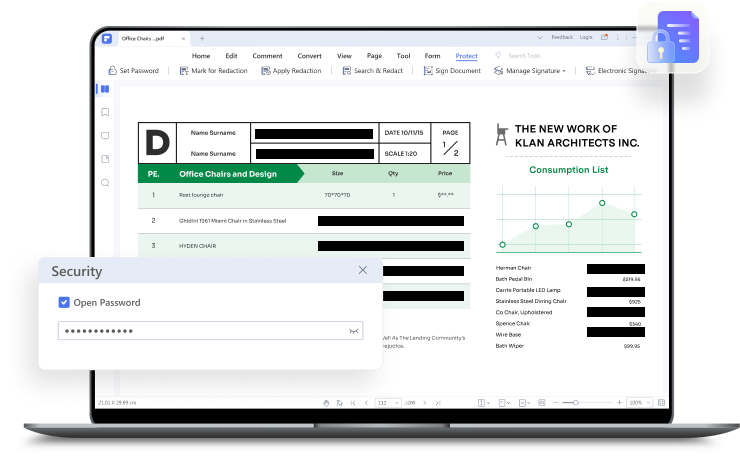
Wondershare PDFelement - PDF Editor Es ist ein robustes Sicherheitstool, mit dem Sie alle PDF-Aufgaben bewältigen können, einschließlich der Möglichkeit, das Anzeigen, Kopieren, Drucken oder Bearbeiten von Dokumenten einzuschränken; mit anderen Worten: PDF-Verschlüsselung. Sie können PDFelement auch verwenden, um Dateien zu entsperren, die in anderen PDF-Editoren verschlüsselt wurden, einschließlich Acrobat und allen führenden Produkten im PDF-Bereich.
Sie können in PDFelement zwei Arten von Passwörtern festlegen. Das erste, das so genannte Öffnungs- oder Benutzerkennwort, verhindert, dass andere Personen die Datei öffnen und anzeigen. Das zweite Kennwort, das so genannte Berechtigungs- oder Eigentümerpasswort, erlaubt es anderen Benutzern, die Datei zu öffnen und anzuzeigen (wenn kein Passwort zum Öffnen festgelegt wurde), verhindert jedoch, dass sie die Datei und ihren Inhalt bearbeiten, drucken oder kopieren.
Diese Funktion ist in PDFelement sowohl für Mac als auch für Windows integriert, aber Sie können auch den Online-Dienst HiPDF nutzen, um PDF-Dateien zu sperren und zu entsperren, d.h. um PDF-Dateien zu verschlüsseln oder zu entschlüsseln. Sehen wir uns an, wie Sie eine PDF-Datei in allen drei Umgebungen verschlüsseln können - Windows, macOS und im Web.
 G2-Wertung: 4.5/5 |
G2-Wertung: 4.5/5 |  100 % Sicher |
100 % Sicher |Teil 2: Wie man eine PDF-Datei unter Windows und Mac mit einem Passwort verschlüsselt
1. Wie man PDF-Verschlüsselung in Windows durchführt
Öffnen Sie zunächst die PDF-Datei mit PDFelement über die Schaltfläche "Datei öffnen" unten links im Fenster der Software.

Klicken Sie dann oben auf die Registerkarte Schützen.

Drittens: Aktivieren Sie die Kontrollkästchen für das Öffnungs- und das Berechtigungspasswort.
Es ist zwar besser, für jedes System ein anderes Passwort festzulegen, aber wenn Sie für beide Systeme dasselbe Passwort verwenden, brauchen Sie es nur einmal einzugeben, um es anzuzeigen und Änderungen vorzunehmen.
Als Nächstes legen Sie die Parameter für die Berechtigungseinschränkungen und -erlaubnisse fest - PDFelement bietet Ihnen in dieser Hinsicht volle Flexibilität.
Sie können auch die Art der Verschlüsselung einstellen oder es bei der Standardeinstellung belassen.
Klicken Sie auf die Schaltfläche am unteren Rand, um die PDF-Verschlüsselung zu bestätigen.
Speichern Sie die Datei in dem gewünschten Ordner.
Wenn Sie das nächste Mal die Datei öffnen oder Änderungen vornehmen müssen, benötigen Sie eines oder beide Passwörter.
 G2-Wertung: 4.5/5 |
G2-Wertung: 4.5/5 |  100 % Sicher |
100 % Sicher |2. Wie man PDF mit einem Passwort auf einem Mac verschlüsselt
Die Mac-Version ist etwas anders gestaltet, da sie für macOS konzipiert wurde.
Als ersten Schritt öffnen Sie die Datei mit PDFelement für Mac - in dieser Version befindet sich die Öffnen Schaltfläche in der oberen linken Ecke.

Gehen Sie dann auf Datei → Schützen → Mit Passwort verschlüsseln.
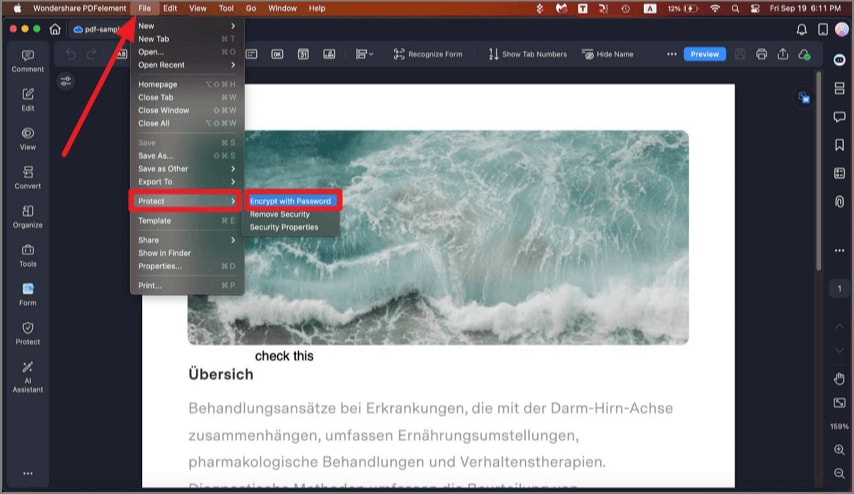
Sie sehen das Fenster mit den Passwörtern, in dem Sie auswählen können, welche(s) Passwort(e) angewendet werden soll(en), und in dem Sie die Beschränkungsparameter festlegen können.
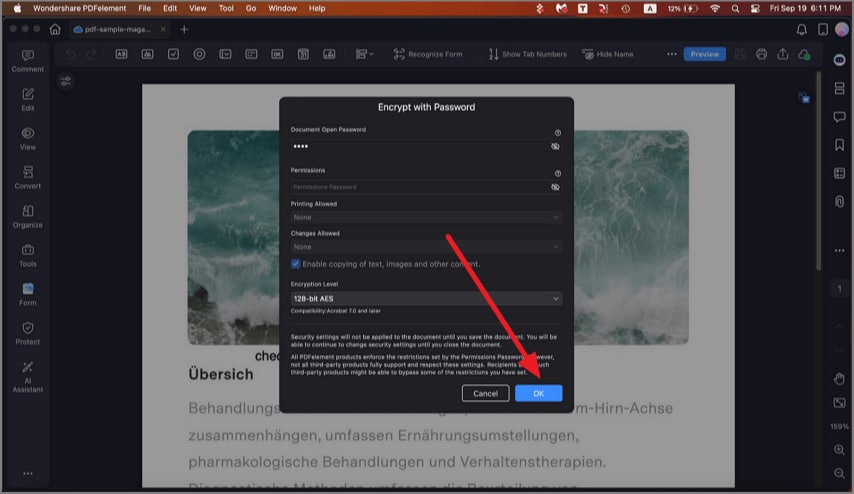
Klicken Sie auf OK, um die PDF-Datei mit einer Verschlüsselung zu versehen.
 G2-Wertung: 4.5/5 |
G2-Wertung: 4.5/5 |  100 % Sicher |
100 % Sicher |Teil 3: Wie man ein PDF kostenlos online verschlüsselt
Online-Tools zur PDF-Verschlüsselung funktionieren im Wesentlichen genauso wie Desktop-Tools, werden aber in der Cloud gehostet. Mit anderen Worten: Sie können von Ihrem Browser aus vollständig auf den Dienst zugreifen und zwar in Form einer Reihe von Webseiten, von denen jede einem bestimmten PDF Tool gewidmet ist.
Dank dieser Bequemlichkeit können Sie von jedem Computer aus auf diese Dienste zugreifen, ohne etwas anderes als Ihre Ausgabedatei installieren oder herunterladen zu müssen, nachdem der Verschlüsselungsprozess durchgeführt wurde. Das gibt Ihnen auch die Flexibilität, von überall aus zu arbeiten, selbst wenn es nicht Ihr eigenes System ist. Natürlich müssen Sie sicherstellen, dass Ihr WLAN sicher ist, was besonders wichtig ist, wenn Ihre Dokumente vertraulich sind oder sensible Informationen enthalten.
Den Anfang bei den Online-Tools zur PDF-Verschlüsselung macht HiPDF von Wondershare, den Machern von PDFelement. Danach folgt der Online-Dienst Adobe Acrobat Encrypt PDF und dann Smallpdf, ein weiteres bekanntes Online-PDF-Angebot.
Unsere Empfehlung lautet, HiPDF den anderen vorzuziehen und dafür gibt es mehrere Gründe:
● HiPDF bietet eine breite Palette von über 40 PDF-Tools für Verschlüsselung, Anmerkungen, Konvertierung, Dateiorganisation und andere Aufgaben.
● Das browserbasierte Dienstprogramm läuft superschnell auf jedem modernen Browser mit einer soliden Internetverbindung.
● Die Dokumente werden sicher auf gut geschützten Servern gespeichert und in regelmäßigen Abständen gelöscht, um jede Art von Datenpanne zu vermeiden.
● Die Nutzung des Tools ist kostenlos, es sei denn, Sie möchten die bereits recht großzügigen Freigrenzen erhöhen.
1. HiPDF - Das professionelle Online-Tool zum Verschlüsseln von PDF
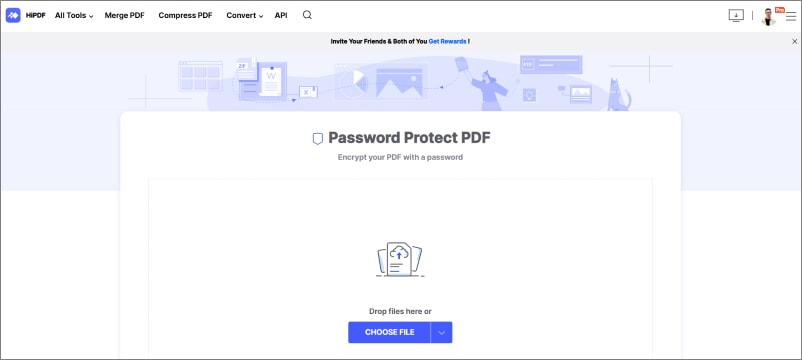
Wie bereits erwähnt, machen die umfassende Funktionalität und die fortschrittlichen Möglichkeiten von HiPDF dieses Tool zum bevorzugten Tool für die PDF-Verschlüsselung und andere wichtige PDF-Aufgaben für unterwegs. Alles, was Sie brauchen, ist ein Wondershare-Konto, um die kostenlose Vollversion freizuschalten, aber Sie können den Service auch nutzen, ohne sich zu registrieren. Das Beste daran ist, wie schnell die Anwendung ist, obwohl es sich um eine Webanwendung handelt, die auf Browser-Ressourcen angewiesen ist.
Der Prozess ist recht ähnlich, daher werden wir nicht näher auf HiPDF oder eines dieser Online-Tools eingehen. Und es genügt zu sagen, dass die Qualität, Geschwindigkeit und Genauigkeit der Online-PDF-Tools inzwischen mit den Desktop-Programmen konkurrieren. Das ist ein wichtiger Aspekt dieser Tools, denn sie stellen die "ungebundene" Version leistungsstarker Desktop-Tools dar, die Sie auf jedem Betriebssystem und praktisch jedem Gerät verwenden können.
Bei HiPDF wird diese Erfahrung noch dadurch verstärkt, dass es Teil einer ganzheitlichen PDF-Lösung ist, die Tools für den Desktop-, Mobil- und Webgebrauch umfasst. Zusätzlich zu HiPDF bietet Wondershare einen weiteren Dienst namens Wondershare PDFelement Cloud an, eine sichere Speicher- und Signaturlösung für PDF-Workflows. Zusammengenommen stellt diese Familie von Tools die komplette terminalübergreifende Lösung dar, die Wondershare seinen treuen Nutzern zur Verfügung stellt.
2. Adobe Acrobat Online
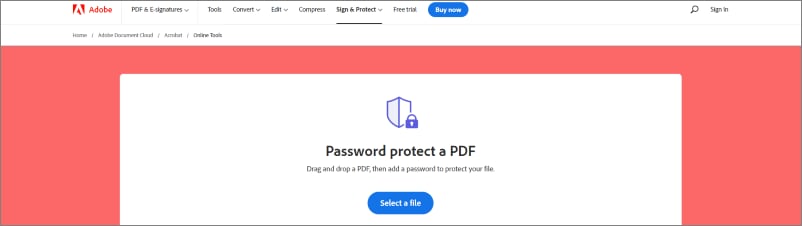
Adobe bietet auf seiner Webseite eine Reihe von Online-Diensten an, darunter PDF-Verschlüsselungstools, Hilfsprogramme zur Dateikonvertierung, Anmerkungen und Markierungen sowie elektronische Signaturen. Die Liste der Funktionen ist nicht so umfangreich wie die von HiPDF, aber in vielen Fällen bevorzugen die Benutzer ein vertrautes Layout, weil sie bereits Adobe Acrobat als Desktop-PDF-Editor verwenden.
Im Falle von Adobe Acrobat online kann dies leider ziemlich irreführend sein. Einige Funktionen können Sie kostenlos nutzen, bei anderen müssen Sie sich für ein kostenpflichtiges Abonnement anmelden, bevor Sie fortfahren können. Zum Glück können Sie den PDF-Verschlüsselungsdienst kostenlos nutzen, auch wenn Sie kein Login haben. Allerdings müssen Sie sich anmelden, wenn Sie die Funktionen zum Kommentieren, Konvertieren und andere Funktionen nutzen möchten, was Adobe Ihnen im Vorfeld nicht mitteilt.
Obwohl dies sicherlich ein praktisches Tool ist, ist die einzige Art von Kennwort, die mit Adobe online festgelegt werden kann, das Öffnungs- und nicht das Berechtigungskennwort, um nicht autorisierte Aktionen wie Kopieren, Bearbeiten und Drucken einzuschränken.
3. Smallpdf
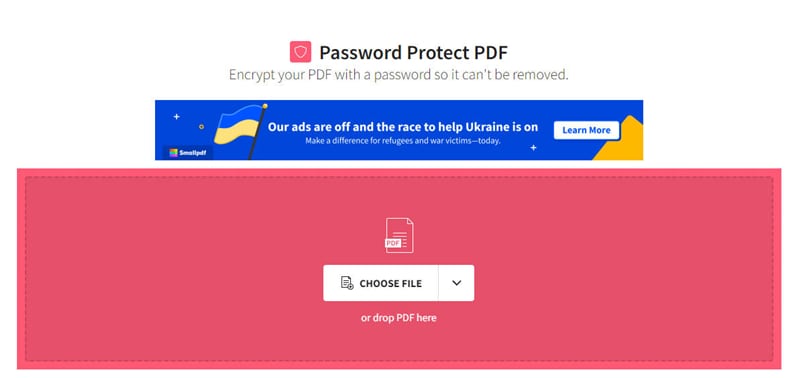
Smallpdf ist ein professionelles Tool, das auch Desktop-Versionen anbietet. Die Online-Version ist recht robust und bietet eine breite Palette von Funktionen, die denen von HiPDF ähneln, sich aber in einigen Punkten unterscheiden. Der größte Unterschied besteht darin, dass nicht alle Funktionen kostenlos genutzt werden können. Für die Komprimierung von PDF-Dateien beispielsweise ist die einzige kostenlose Option die einfache Komprimierung, die vielleicht nicht sehr hilfreich ist; Sie benötigen jedoch ein Pro-Abonnement, um Zugang zu höheren Komprimierungsstufen zu erhalten.
Das kann oft frustrierend sein, weil Sie dies erst feststellen, wenn Sie versuchen, auf die Funktion zuzugreifen. Dennoch ist Smallpdf bei seinen Benutzern sehr beliebt und das aus gutem Grund. Das Online-Dienstprogramm ist reich an Funktionen, genau, schnell und sicher.
Fazit
Wir haben jetzt die Frage beantwortet, wie Sie ein PDF unter Windows, Mac und im Web verschlüsseln können. Alle hier erwähnten Tools haben ihre eigenen Vor- und Nachteile, aber das empfohlene Tool, das alle Kriterien erfüllt, ist PDFelement, das online durch HiPDF und die Wondershare PDFelement Cloud ergänzt wird.
In vielerlei Hinsicht ist diese attraktive PDF-Lösung für plattformübergreifende Benutzer eine großartige Alternative zu beliebten Tools wie Acrobat, Nitro und anderen, nicht nur in Bezug auf den Preis, sondern auch, weil sie in den meisten Fällen mit diesen Tools mithalten kann und gleichzeitig ein professionelles und benutzerfreundliches Erlebnis bietet.



